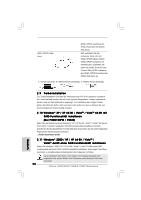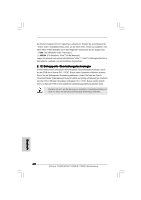ASRock P45XE-R Quick Installation Guide - Page 56
Verbinden Sie die ATX
 |
View all ASRock P45XE-R manuals
Add to My Manuals
Save this manual to your list of manuals |
Page 56 highlights
wählen Sie bitte das Symbol "Mute" (Stumm) unter "Front Mic" (Vorderes Mikr.) im Abschnitt "Playback" (Wiedergabe) ab. Für Betriebssystem Windows® VistaTM / VistaTM 64-Bit: Rufen Sie die Registerkarte "Front Mic" (Vorderes Mikr.) im RealtekBedienfeld auf. Klicken Sie auf "Set Default Device" (Standardgerät einstellen), um das vorderseitige Mikrofon als StandardAufnahmegerät zu übernehmen. System Panel-Header (9-pin PANEL1) (siehe S.2 - No. 24 oder S.3 - No. 23) Dieser Header unterstützt mehrere Funktion der Systemvorderseite. Gehäuselautsprecher-Header (4-pin SPEAKER1) (siehe S.2 - No. 20 oder S.3 - No. 19) Schließen Sie den Gehäuselautsprecher an diesen Header an. Gehäuselüfteranschluss (3-pin CHA_FAN1) (siehe S.2 - No. 16 oder S.3 - No. 15) CPU-Lüfteranschluss (4-pin CPU_FAN1) 1 2 (siehe S.2/3 - No. 4) 3 4 Verbinden Sie das Gehäuselüfterkabel mit diesem Anschluss und passen Sie den schwarzen Draht dem Erdungsstift an. Verbinden Sie das CPU Lüfterkabel mit diesem Anschluss und passen Sie den schwarzen Draht dem Erdungsstift an. Obwohl dieses Motherboard einen vierpoligen CPU-Lüfteranschluss (Quiet Fan) bietet, können auch CPU-Lüfter mit dreipoligem Anschluss angeschlossen werden; auch ohne Geschwindigkeitsregulierung. Wenn Sie einen dreipoligen CPU-Lüfter an den CPU-Lüferanschluss dieses Motherboards anschließen möchten, verbinden Sie ihn bitte mit den Pins 1 - 3. Pins 1-3 anschließen Lüfter mit dreipoligem Anschluss installieren ATX-Netz-Header (24-pin ATXPWR1) (siehe S.2/3 - No. 8) 12 24 Verbinden Sie die ATXStromversorgung mit diesem Header. 1 13 56 ASRock P45XE-WiFiN / P45XE-R / P45XE Motherboard Deutsch